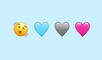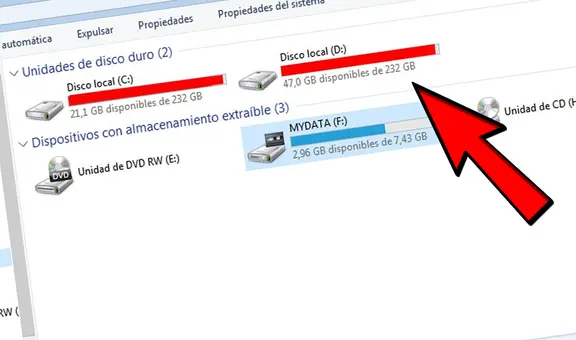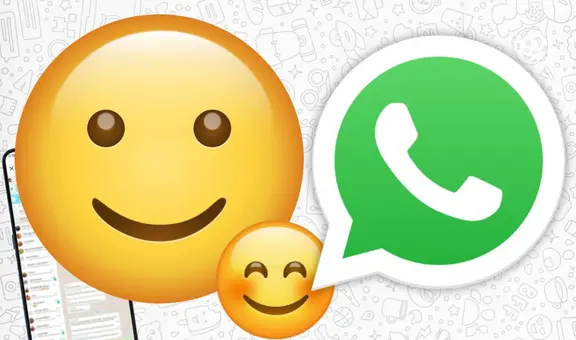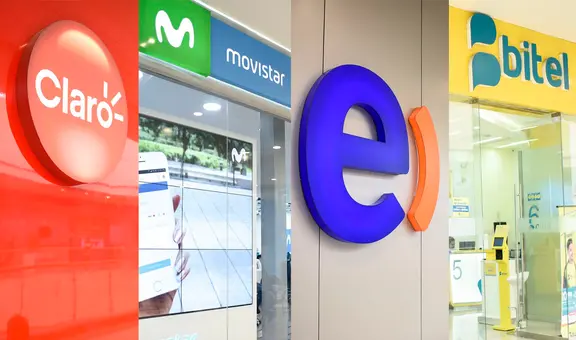¿Cómo saber el estado de la batería de mi laptop?
Si tienes una laptop seguro te has preguntado cuánta vida útil le queda a la batería de tu portátil. Aquí te diremos lo que puedes hacer para averiguarlo.
- ¿Qué fue lo más buscado en Google Perú este 2025? Los temas de mayor interés entre los peruanos
- ¿Qué es WhatsApp Plus y por qué debes evitar instalarlo en tu smartphone?

Las laptops se han convertido en una herramienta muy necesaria para las clases online y las reuniones de trabajo debido a que nos ofrecen la posibilidad de poder llevarlas a cualquier lado. No obstante, al igual que todo dispositivo electrónico, las portátiles pierden capacidad poco a poco, reduciendo la autonomía lentamente. En este sentido, es necesario saber en qué estado se encuentra la batería de nuestra laptop. ¿Cómo averiguarlo? Aquí te decimos lo que debes hacer.
La capacidad de las baterías en los portátiles se mide generalmente en milivatios hora. Por ejemplo, si la batería de la laptop viene de fábrica con 40.000 mWh (milivatios hora) y luego de varios meses de uso su capacidad máxima es solo 20.000 mWh, lo que esto indica es que ha tenido un desgaste del 50%, por lo que, si antes tenía seis horas de autonomía, ahora solo es de tres horas.
TE RECOMENDAMOS
TEMU VS. ALIEXPRESS: ¡AQUÍ ESTÁN LOS MEJORES PRECIOS! | TECHMOOD
¿Cómo comprobar el desgaste de la batería de mi laptop?
Para conocer el estado de la batería de nuestra laptop podemos recurrir a la ayuda del mismo Windows y también a un programa de terceros que nos brinda una información más detallada. A continuación, te explicamos cómo puedes hacerlo en cada caso.
Con el sistema operativo Windows
Comprobarlo en Windows 10 es realmente sencillo y te llevará menos de un minuto, ya que se trata de un comando que es válido en cualquier versión del sistema operativo de Microsoft. Sigue estos pasos para hacerlo.
- Lo primero que debes hacer es pulsar Windows + X.
- En la pestaña emergente haz clic en Windows PowerShell (Administrador).
- En la ventana de comandos escribe lo siguiente: powercfg /batteryreport /output C:\battery-report.html y pulsa Enter.
- Luego, abre el explorador de archivos y entra en la carpeta raíz C para encontrarte el informe.
Con aplicaciones de terceros
Para saber el estado de la batería de nuestra laptop también podemos recurrir a una aplicación de terceros gratuita llamada HWiNFO32 que no necesita ser instalado y que nos brinda una información más detallada. Para activarla sigue estos pasos:
- Descarga HWiNFO32 desde este enlace
- Presiona sobre Download Portable en la columna de 32 bit para después hacer clic en Local (US).
- Descomprime el archivo WinRAR
- Da doble clic sobre HWiNFO32.exe
- Si Windows te muestra un aviso antes de abrir la aplicación y te pide permiso, da clic en ‘sí’.
- En la venta de bienvenida pulsa en Run
- Aunque la aplicación tiene varias ventanas, da clic en Smart Battery
- Luego se mostrará información sobre la batería de la laptop.
- Designed capacity es la capacidad máxima que traía la batería de fábrica, Full Charged Capacity es la capacidad que tiene en estos momentos y Wear Level es el porcentaje de desgaste.
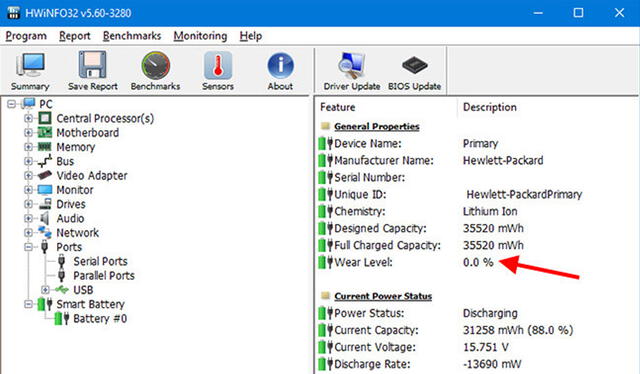
Estado de la batería de la laptop. Foto: captura HWiNFO32
¿Cómo transmitir la pantalla de mi laptop sin cable?
Para transmitir la pantalla de la portátil a un smart TV, el requisito principal es tener Windows 10 o Windows 11. Asimismo, el televisor y la laptop deben estar conectados a una misma red, es decir, que compartan el mismo modem router. Se recomienda que se haga vía wi-fi, ya que la idea es no utilizar cables. Luego sigue estas instrucciones:
- Prende tu laptop.
- Da clic derecho en el escritorio y luego en configuración de pantalla.
- Ahora presiona en la pestaña conectarse a una proyección inalámbrica.
- Una vez realizado lo anterior, nuestra portátil efectuará una búsqueda para encontrar el televisor que, por cierto, ya debería estar encendido y enlazado a la misma red wi-fi
- Da clic en conectar. La primera vez, el smart TV te pedirá permiso si deseas vincularte a la laptop.
- Luego, aceptas los permisos y listo. Se transmitirán en la TV tanto el audio como el video que proviene desde tu portátil.
- Para desvincularte, simplemente sigue los pasos anteriores y después haz clic en desconectar o simplemente apaga el televisor.

¿Para qué sirve el cilindro que tienen los cables de cargadores y qué usos puedes darle?
Probablemente has notado que el cable de tu cargador presenta un pequeño cilindro. Así, aunque dicho elemento está incorporado en miles de dispositivos de carga, son pocos los usuarios quienes conocen su nombre o la función que desempeña. Por ese motivo, en esta nota te contaremos sobre la naturaleza de la característica encargada de evitar que se generen radiaciones electromagnéticas.
La principal función del denominado filtro de ferrita, cuyo material es magnético, es eliminar el ruido electrónico de alta frecuencia. Como tal, es un proceso que se desarrolla en los circuitos electrónicos del interior de los cables.
PUEDES VER: Samsung Galaxy S23 Ultra vs. iPhone 14 Pro Max: ¿qué teléfono tiene mejor cámara, según DxOMark?

¿Qué hacer cuando mi laptop no reconoce la memoria USB?
Que la laptop no reconozca la memoria USB también puede deberse a un problema de configuración. En este sentido, podemos utilizar el administrador de dispositivos para buscar cambios en el hardware y así nuestra unidad de almacenamiento pueda ser reconocida. Para hacerlo, sigue estos pasos:
- Da clic en Inicio y, luego, en Ejecutar.
- Escribe devmgmt.msc y presiona en Aceptar para que se abra el Administrador de dispositivos.
- En el Administrador de dispositivos, haz clic en el equipo para resaltarlo.
- Pulsa en Acción y, a continuación, haz clic en Buscar cambios de hardware.
- Comprueba el dispositivo USB para ver si funciona.
¿Qué hacer cuando la laptop se pone muy lenta?
Con el paso de los años, es habitual que las laptops sufran ralentizaciones en su funcionamiento y, por ende, tengan un rendimiento menos fluido. Sin embargo, este problema en nuestra portátil puede deberse a varias razones. En este sentido, es necesario conocer las posibles causas y cómo podemos solucionar esta situación.
Por diversas razones, los usuarios suelen posponer la actualización del sistema operativo de su laptop, acumulando una tras otra. En este sentido, debemos entender que no realizar esta acción puede ser una de las causas que originan que nuestra portátil no funcione de manera adecuada.
De esta manera, cabe recordar que todas las actualizaciones del sistema operativo de una laptop sirven para solucionar errores que pueden ocurrir en él; para hacerlo, sigue estos pasos:
- Accede a la Configuración pulsando las teclas Windows + I.
- Presiona en Windows Update.
- Verifica si hay alguna actualización esperando para ser instalada. Además, es conveniente pulsar en Buscar Actualizaciones para saber si hay más.
- Instala todas las actualizaciones pendientes.